Chyba SystemSettings.exe označuje poškození systémového souboru
- Chyba SystemSetitngs.exe znamená přetečení vyrovnávací paměti založené na zásobníku v aplikaci v počítači se systémem Windows.
- Poškozené systémové soubory, malware a zastaralé systémové ovladače jsou nejpravděpodobnějšími důvody chyby SystemSettings.exe.
- Skenování počítače za účelem odstranění malwaru a aktualizace systému Windows jsou některé z osvědčených způsobů, jak chybu vyřešit.
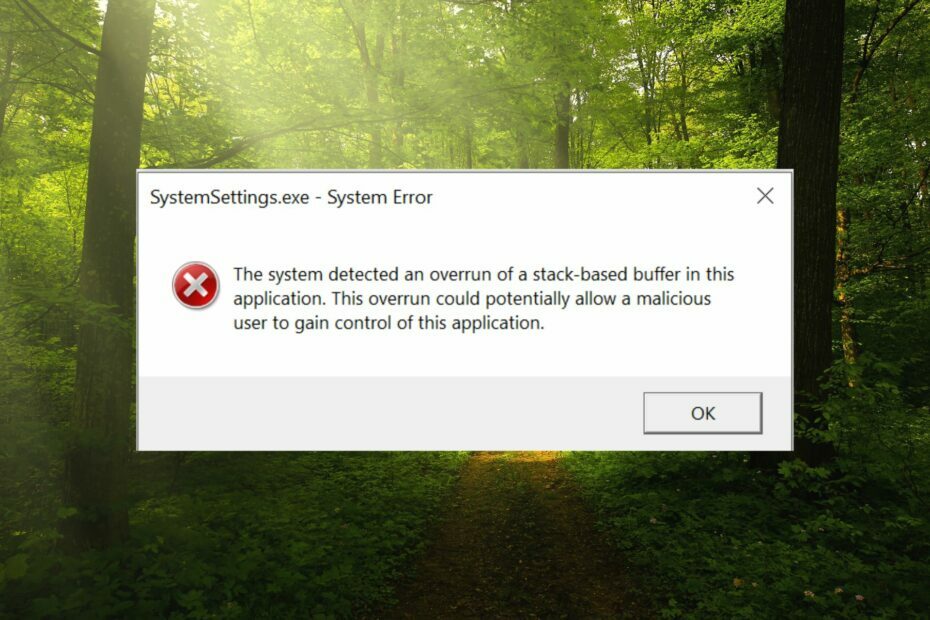
XINSTALUJTE KLIKNUTÍM NA STAŽENÍ SOUBORU
Tento software opraví běžné počítačové chyby, ochrání vás před ztrátou souborů, malwarem, selháním hardwaru a optimalizuje váš počítač pro maximální výkon. Opravte problémy s počítačem a odstraňte viry nyní ve 3 snadných krocích:
- Stáhněte si Restoro PC Repair Tool který přichází s patentovanými technologiemi (patent k dispozici tady).
- Klikněte Začni skenovat najít problémy se systémem Windows, které by mohly způsobovat problémy s počítačem.
- Klikněte Opravit vše opravit problémy ovlivňující zabezpečení a výkon vašeho počítače.
- Restoro byl stažen uživatelem 0 čtenáři tento měsíc.
SystemSettings.exe je spustitelný soubor obsahující strojový kód v nečitelné podobě. Tento soubor běží jako služba na pozadí na vašem počítači se systémem Windows, aby bylo zajištěno správné fungování aplikací systému Windows.
Co je chyba SystemSettings.exe?
Když dojde k chybě běhu SystemSettings.exe, na obrazovce se zobrazí výzva System Error se zprávou: Systém v této aplikaci zjistil přetečení vyrovnávací paměti založené na zásobníku. Toto překročení by mohlo potenciálně umožnit uživateli se zlými úmysly získat kontrolu nad touto aplikací.
Spolu s tím se někteří naši čtenáři setkali také s Chyba neznámé softwarové výjimky 0x40000015. K chybě většinou dochází, když proces vyžaduje spuštění spustitelného souboru, ale nespustí EXE.
Co způsobuje chybu SystemSettings.exe?
Některé z dalších důvodů chyby SystemSettings.exe jsou následující:
- Útok virem nebo malwarem – Nejpravděpodobnější příčinou takových chyb aplikací jsou malwarové infekce. Doporučujeme skenovat váš systém jedním z nejlepší antiviry.
- Poškozené systémové soubory – Pokud je systémové soubory se poškodí nebo z nějakého důvodu zmizíte, takové chyby se nutně objeví.
- Zastaralé systémové ovladače – Zastaralé ovladače na vašem PC mohou způsobit problémy s nekompatibilitou.
- Poškozený uživatelský účet – Chyba SystemSettings.exe se také může setkat, pokud je uživatelský účet Windows poškozen, takže je třeba vytvořit nový uživatelský účet.
Pokud se na obrazovce zobrazí také tato chybová zpráva, můžete implementovat metody uvedené v průvodci a opravit selhání SystemSettings.exe.
Jak mohu opravit systémovou chybu SystemSettings.exe ve Windows?
1. Spusťte skenování SFC a DISM
- zmáčkni Okna klíč pro spuštění Start menu, typ cmd v Vyhledávání bar a vyberte si Spustit jako administrátor z pravé části výsledků.

- Vybrat Ano na Kontrola uživatelského účtu vyskakovací okno pro udělení oprávnění správce.
- Zadejte nebo vložte následující příkaz a stiskněte klávesu Vstupte klíč pro skenování počítače.
SFC/skenovat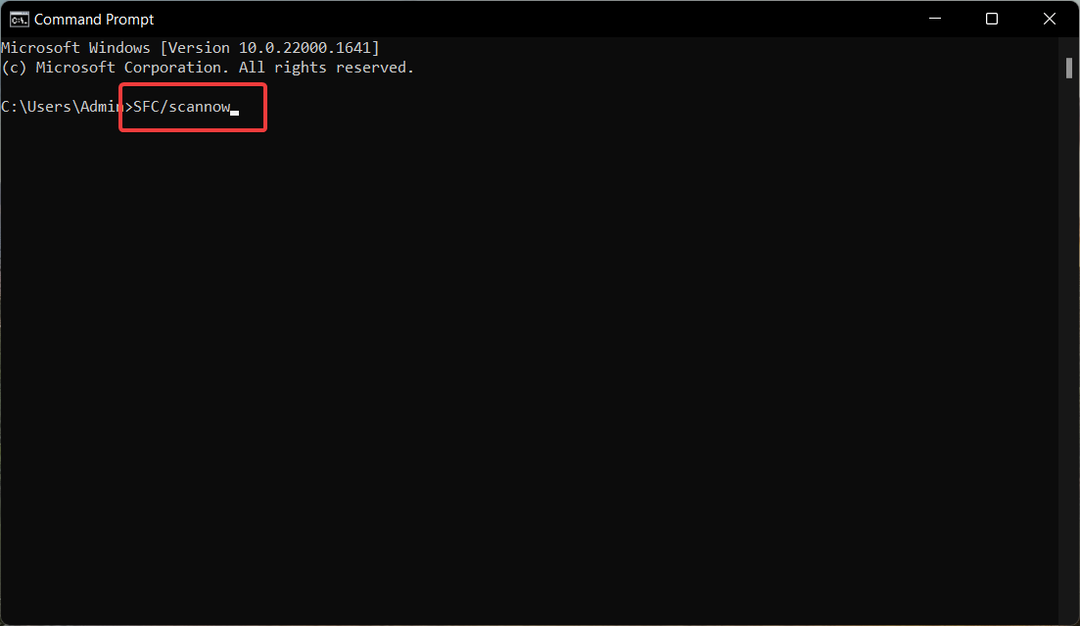
- Po skenování SFC zadejte nebo zkopírujte a vložte následující příkaz a stiskněte Vstupte klíč.
DISM /Online /Cleanup-Image /RestoreHealth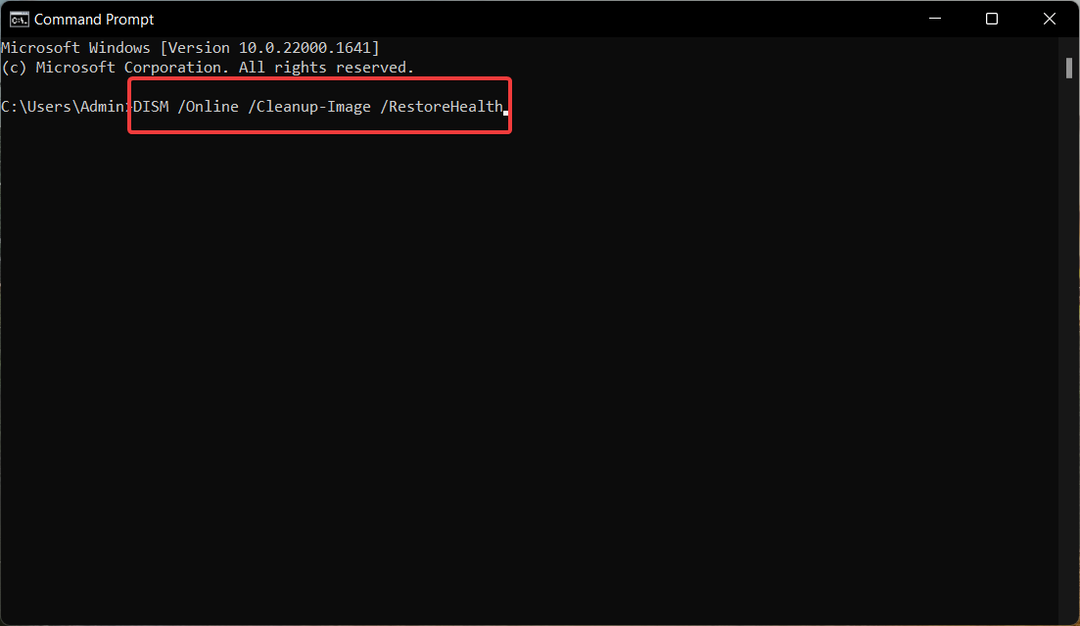
Kontrola SFC analyzuje váš systém, zda neobsahuje poškozené soubory, a nástroj DISM prohledá a opraví vadné soubory bitové kopie systému Windows a vyřeší chybu SystemSettings.exe ve Windows.
- Jak opravit chybu systému souborů (-2147219195)
- Tato operace vyžaduje interaktivní stanici oken [Oprava]
2. Prohledejte počítač pomocí programu Microsoft Defender
- Použijte Okna + já zkratka pro otevření Nastavení aplikace.
- Vybrat Ochrana osobních údajů a zabezpečení z levého navigačního panelu a poté Zabezpečení systému Windows zprava.
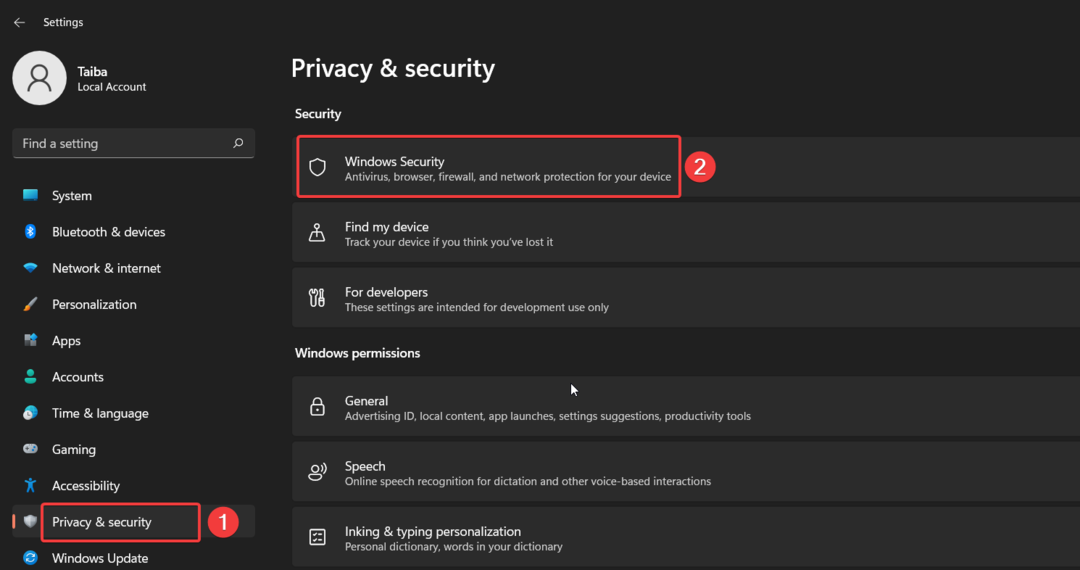
- Dále vyberte Ochrana před viry a hrozbami volba.
- Klikněte na Možnosti skenování umístěný na pravé straně.
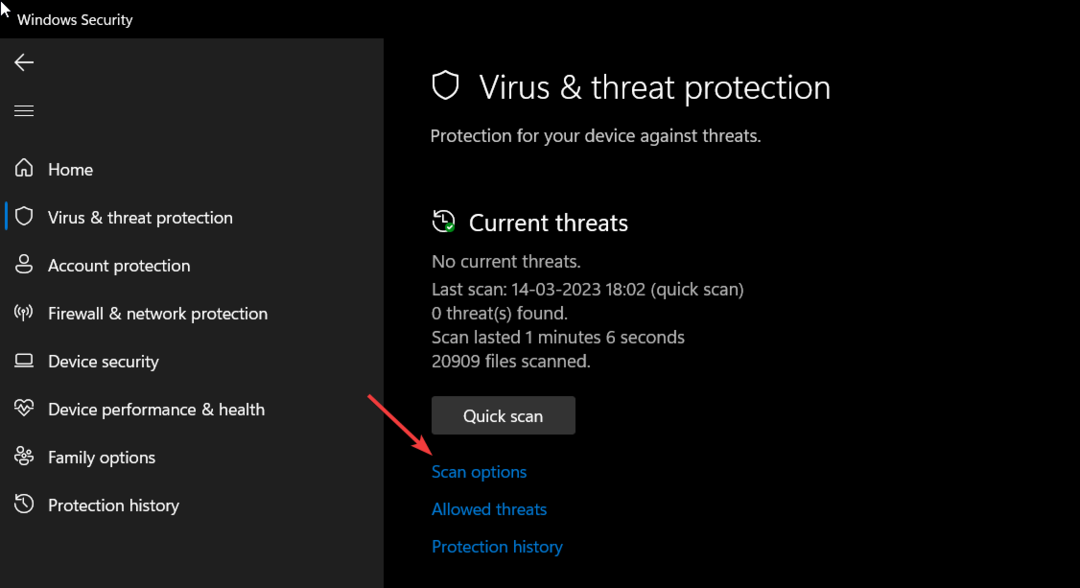
- Vybrat Microsoft Defender Antivirus (offline kontrola) možnost a stiskněte tlačítko Skenujte nyní tlačítko ve spodní části.
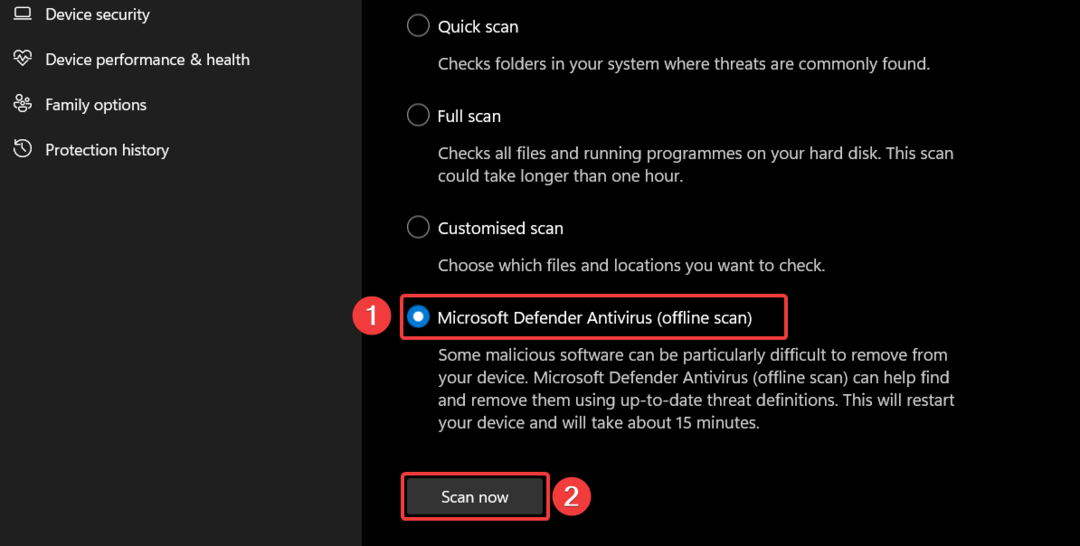
Program Windows Defender prohledá váš počítač, aby našel a odstranil viry a malware, pokud nějaké najde. Po dokončení skenování se již nebude zobrazovat chyba SystemSettings.exe.
Pokud máte nainstalovaný antivirus třiceti stran, použijte jeho nabídky k provedení úplné kontroly počítače.
3. Vytvořte nový uživatelský účet
- Použijte Okna + já zkratka pro vyvolání Nastavení aplikace.
- Přepněte na Účty nastavení z levého navigačního panelu a vyberte Rodina a další uživatelé volba.
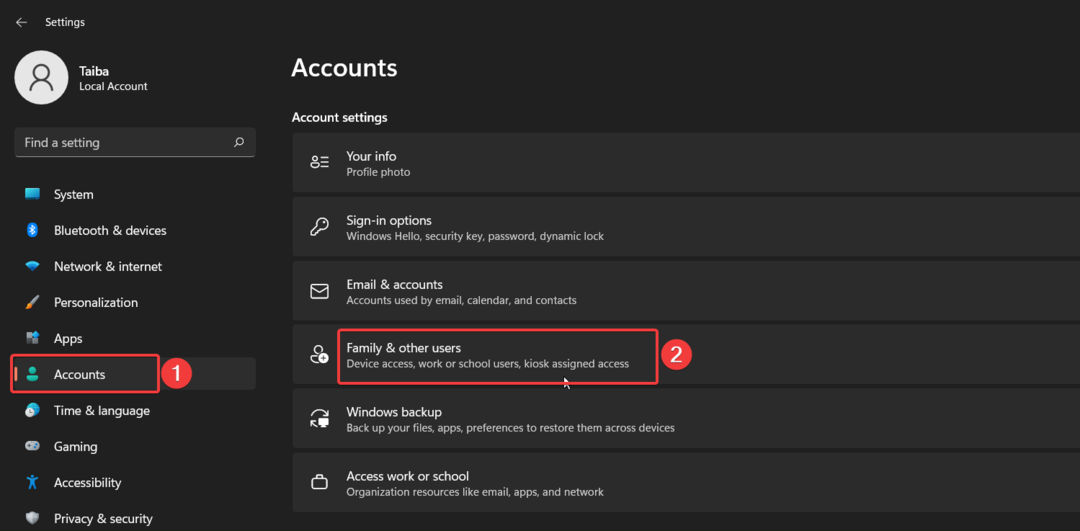
- zmáčkni Přidat účet tlačítko umístěné pod Ostatní uživatelé sekce.
- Klikněte Nemám přihlašovací údaje této osoby v novém vyskakovacím okně.
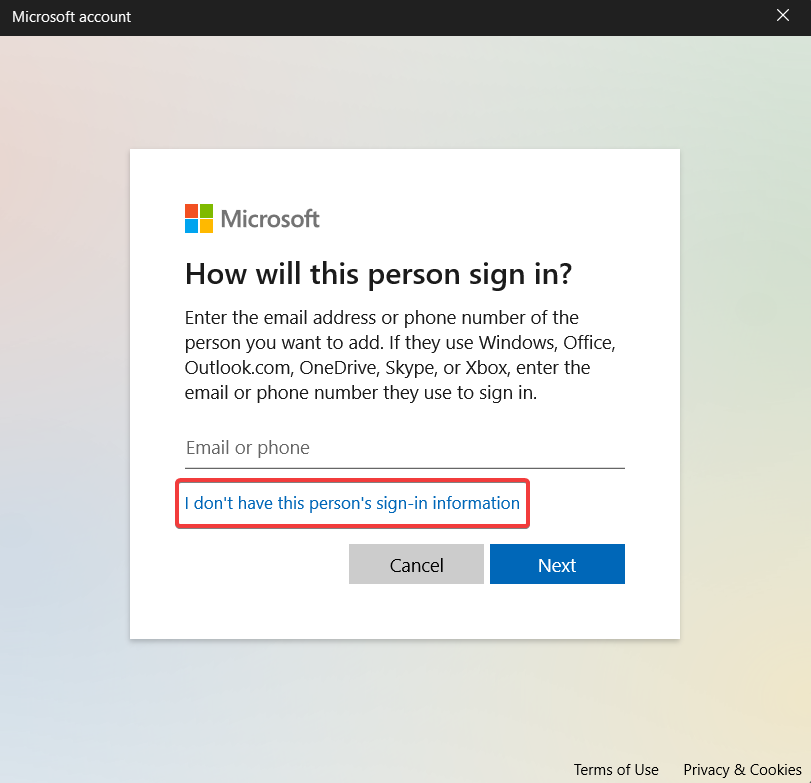
- Dále klikněte Přidejte uživatele bez účtu Microsoft volba.
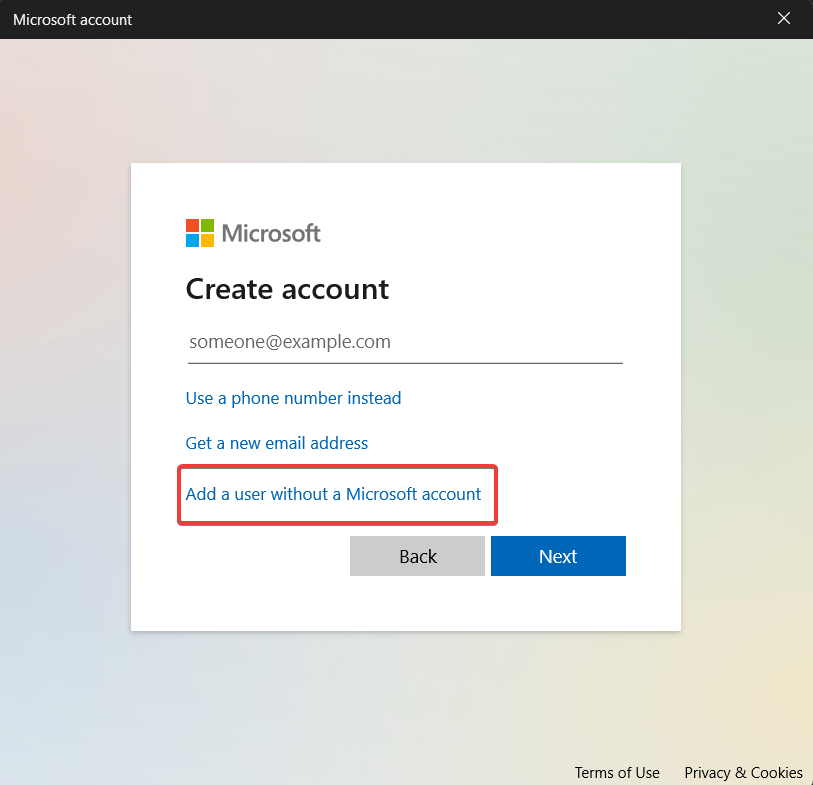
- Na další obrazovce zadejte přihlašovací údaje a další související otázky a stiskněte tlačítko další knoflík.
Tip odborníka:
SPONZOROVÁNO
Některé problémy s PC je těžké řešit, zejména pokud jde o poškozená úložiště nebo chybějící soubory Windows. Pokud máte potíže s opravou chyby, váš systém může být částečně rozbitý.
Doporučujeme nainstalovat Restoro, nástroj, který prohledá váš stroj a zjistí, v čem je chyba.
Klikněte zde stáhnout a začít opravovat.
Přihlaste se k počítači pomocí nového uživatelského účtu a doufejme, že se s touto chybou již nebudete setkávat. Chyba SystemSettings.exe může také nastat, pokud dojde k poškození aktuálního uživatelského účtu, ke kterému jste přihlášeni. Takže vytvoření nového uživatelského účtu může pomoci.
4. Aktualizujte ovladače
- Klepněte pravým tlačítkem myši na Okna ikonu a vyberte Správce zařízení z Rychlé odkazy Jídelní lístek.
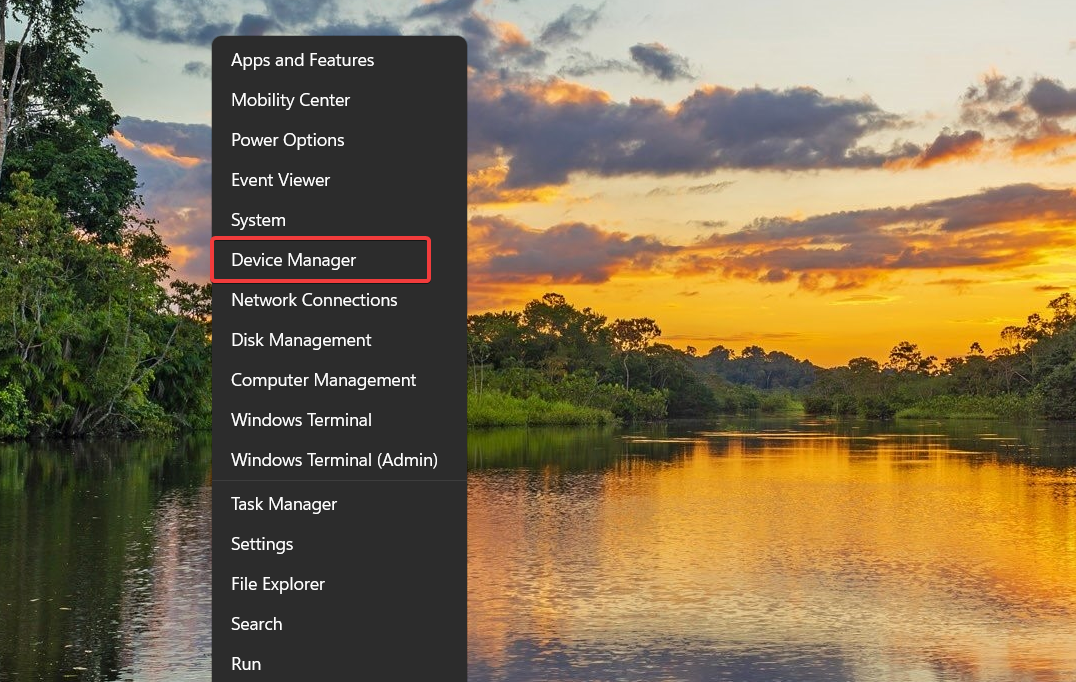
- Dvakrát klikněte na Adaptéry displeje kategorie pro zobrazení seznamu zařízení.
- Klepněte pravým tlačítkem myši na grafickou kartu a vyberte Aktualizujte ovladač z kontextové nabídky.

- Vyber Automaticky vyhledávat ovladače volba.
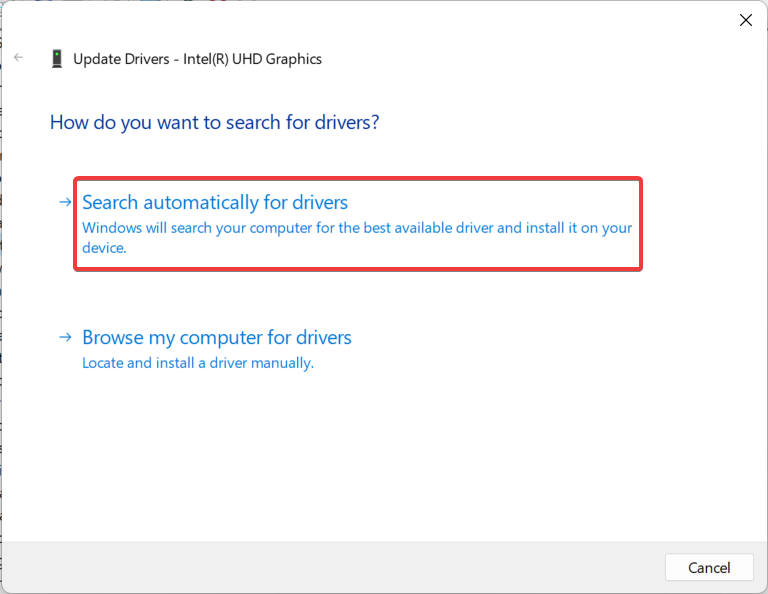
Tím váš počítač vyzve k nalezení nejlepšího dostupného ovladače pro grafickou kartu v systému a automaticky je stáhne a nainstaluje.
Pokud se však zobrazí zpráva, že nejlepší ovladače jsou již nainstalovány, zavřete okno Aktualizovat ovladače a vyzkoušejte jiné metody aktualizujte ovladač grafické karty na počítači se systémem Windows.
Můžete také přejít na jednodušší způsob aktualizace jakýchkoli ovladačů z vašeho PC, zcela automaticky a bez jakýchkoliv rizik. DriverFix je nejvhodnější nástroj, který dokáže prohledat systém a okamžitě aktualizovat všechny zastaralé ovladače.
⇒ Získejte DriverFix
5. Proveďte obnovení systému
- zmáčkni Okna klíč, typ vytvořit bod obnovení v Vyhledávání a vyberte horní výsledek pro přístup k Systémové vlastnosti okno.
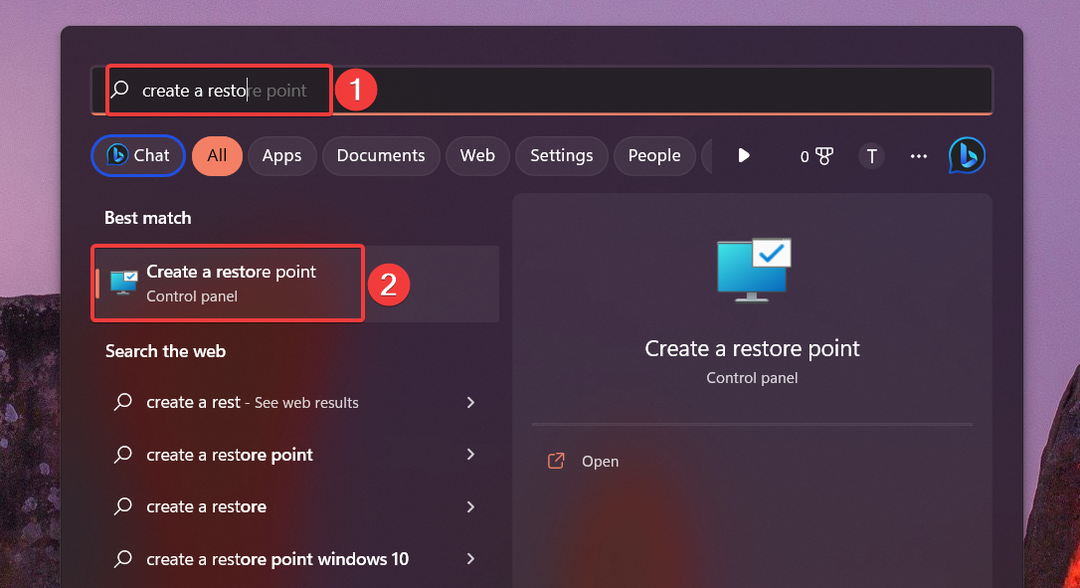
- Klikněte na Obnovení systému tlačítko pod Ochrana systému tab.
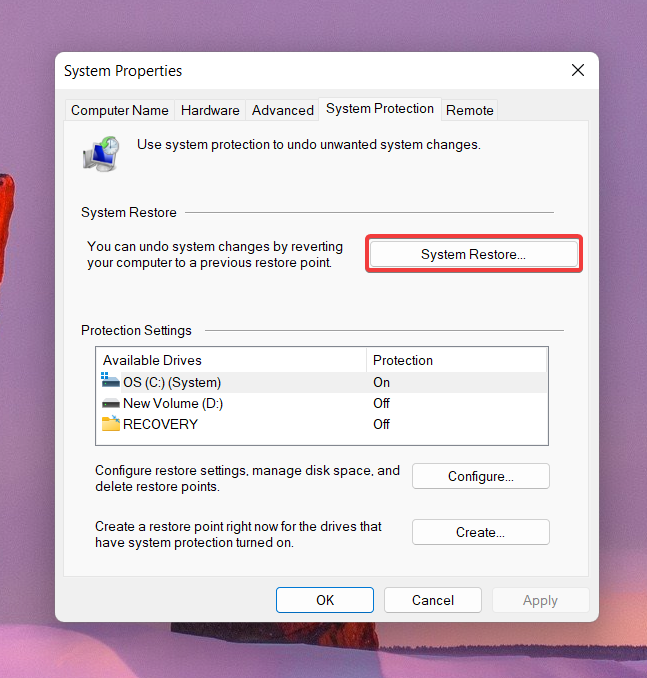
- zmáčkni další knoflík.
- Vyberte bod obnovení, kde váš počítač fungoval normálně, a stiskněte tlačítko další knoflík.
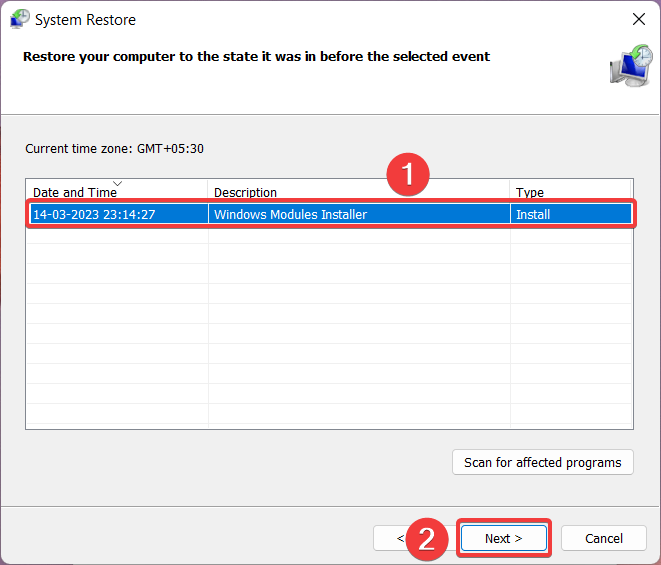
- Nakonec stiskněte Dokončit tlačítko na Potvrďte bod obnovení okno.
Provedení obnovení systému vrátí zpět všechny změny, které by mohly být důvodem chyby SystemSettings.exe.
Výše uvedená řešení vám pomohou opravit chybu SystemSettings.exe při přístupu k aplikacím Windows na vašem počítači.
Neváhejte a projděte si našeho průvodce odstraňováním problémů, kde najdete řešení k vyřešení problému Chyba 0x8007045d pokud se s nimi často setkáváte. Potřebujete další pomoc? Neváhejte nás kontaktovat v sekci komentářů.
Stále máte problémy? Opravte je pomocí tohoto nástroje:
SPONZOROVÁNO
Pokud výše uvedené rady váš problém nevyřešily, váš počítač může mít hlubší problémy se systémem Windows. Doporučujeme stažení tohoto nástroje pro opravu počítače (hodnoceno jako skvělé na TrustPilot.com), abyste je mohli snadno řešit. Po instalaci stačí kliknout na Začni skenovat tlačítko a poté stiskněte Opravit vše.

![[Opraveno] bcp47mrm.dll chybí v chybě vašeho počítače](/f/0ce6549a5eee7392bbeab8eb6b4e0fb0.jpg?width=300&height=460)
